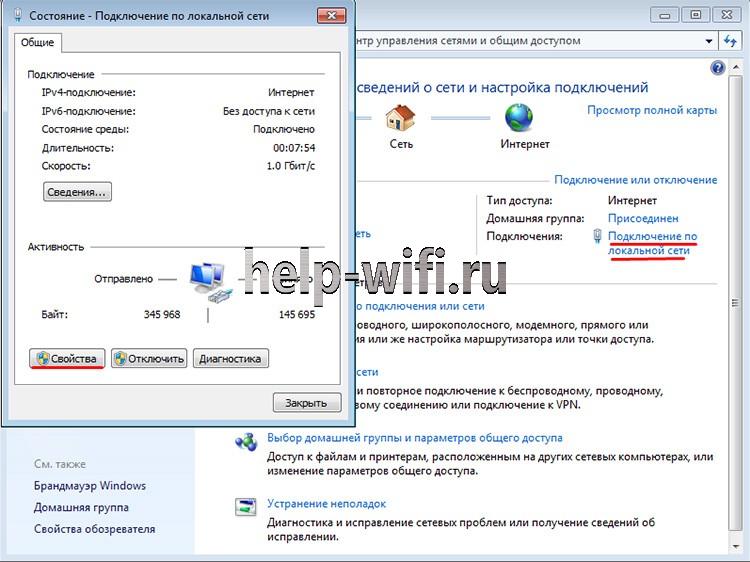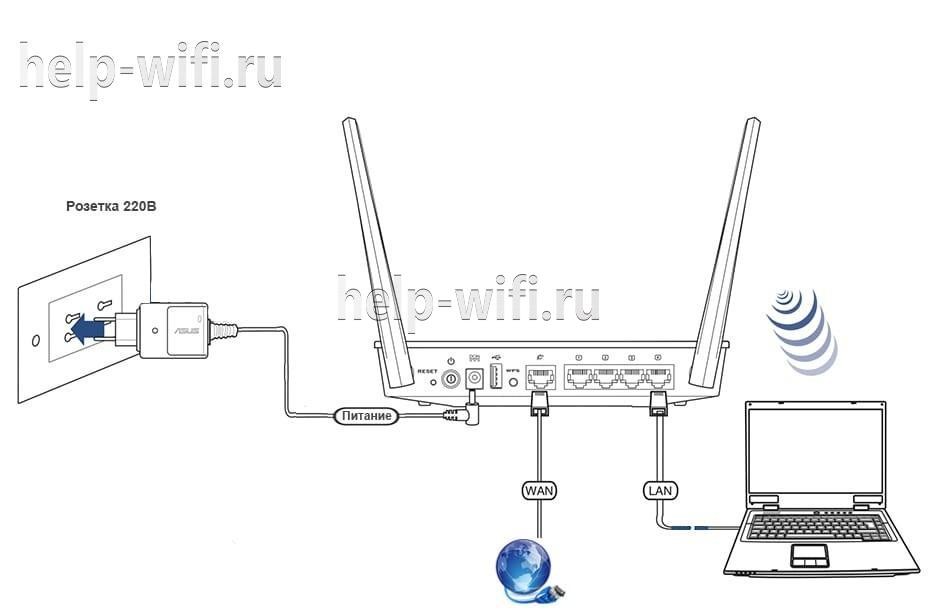На чтение 16 мин Просмотров 7.7к.
Специалист техподдержки, PHP-программист, разработчик WordPress
Задать вопрос
Логическим продолжением модели D-Link Dir 615 стала новая разработка компании — маршрутизатор D-Link Dir 620. Назвать версию новой можно с большой натяжкой. У неё та же скорость на портах, те же стандарты беспроводной связи и большое количество модификаций DIR-620D1, S и т. д.
Содержание
- Характеристики
- Яндекс DNS
- Transmission
- Кнопки, порты и индикаторы
- Настройка Windows
- Подключение
- Вход в админ панель
- Настройка проводного интернета
- Ростелеком, Дом.ру
- Билайн
- Если сеть не работает
- Настраиваем USB-модем
- Wi-Fi
- Режим повторителя
- IPTV
- Меняем пароль для входа
- Обновление прошивки
- Сброс настроек на заводские
- Отзывы
Характеристики
Единственной новой плюшкой, предлагаемой пользователям, стало наличие в модели USB 2.0, при этом в характеристиках D-Link Dir 620 ограничений на его использование нет. Порт можно использовать для создания сетевого принтера, NAS (хранилища данных посредством USB-HDD), а подключение 3g модема позволяет создать резервный канал для выхода в интернет (модем предлагается докупить отдельно).
В остальном это все тот же 615:
- 1 WAN порт для провайдера (скорость 100 Мбит/сек);
- 4 LAN порта для проводных подключений устройств пользователя (100 Мбит/сек);
- 2 антенны для работы с Wi-Fi (с известной оговоркой — 300 Мбит/сек);
- все стандарты шифрования, блокировка устройств по MAC-адресу и соответствующий функционал.
В зависимости от версии прошивки, пользователь может пользоваться торрент-сетями (клиент есть в ПО, а сохранять файлы предлагается на внешнем жёстком диске, который подключается в USB-порт) или в целях дополнительной безопасности использовать Яндекс DNS.
Но, как часто бывает, настройка D-Link Dir 620 не входит в набор услуг, предоставляемых провайдером, поэтому устанавливать и подключать девайс пользователю приходится самостоятельно.
Удобство и простота настройки
7
Несколько пояснений о дополнительных функциях (поддерживается не всеми версиями прошивок).
Яндекс DNS
Эта функция при включении предлагает три варианта:
- ничего не блокировать;
- блокировать сайты для взрослых (детский режим);
- все подозрительные сайты (безопасный режим).
К подозрительным Яндекс в дополнение к детскому режиму относит те, которые могут похищать пароли пользователя, включая в эту категорию все социальные сети.
Transmission
Dir 620 стал одной из первых моделей, которая позволяет, настроив торрент клиента (в роли такого предлагается урезанная версия программы под *nix ОС — transmission) и подключив внешний жёсткий диск, выключать компьютер. Роутер самостоятельно обеспечивает минимальный функционал работы с трекерами.
Кнопки, порты и индикаторы
В отличие от 615, где кнопки можно было найти в самом неожиданном месте, у новой модели все расположилось по стандартам.
Верхняя крышка получила индикаторы работы и логотип бренда. Задняя панель — порты, антенны, разъём и кнопку для подключения питания. Плюшка, отличающая модель, (USB 2.0) находится тут же, на задней панели. В последних модификациях её перенесли на переднюю панель. В линейке 620 есть версии, где портов два.
Наклейка с полезной информацией, лапки, чтобы устанавливать устройство на ровной поверхности, ушки для крепления на стене находятся на нижней крышке. Сюда же (дань памяти 615) уехала кнопка сброса к заводским настройкам.
Учитывая наличие USB 2.0, верхняя панель получила 9 индикаторов.
Официальный сайт устройства описывает их так (слева направо):
- питание;
- Wi-Fi;
- WPS;
- WAN (кабельное соединение с провайдером);
- цифры 1-4 — для индикации работы с проводными устройствами, подключёнными к тем же портам;
- USB.
Разработчики не стали заморачиваться с настройкой режимов свечения. Горит — подключено, не горит — выключено, мигает — идёт передача данных.
Некоторую цветомузыку могут устроить только порты проводных устройств. Когда обновляется прошивка для роутера D-Link Dir 620, они мигают парами, когда устройство загружается — по очереди.
Порт USB разместился в левой части задней панели, рядом с кнопками включения WPS (она же отвечала за включение/выключение Wi-Fi), питания самого роутера и разъёмом для соединения его с сетью 220В. В остальном все осталось без изменений. Антенны и пять портов. Жёлтый — для провайдера, чёрные для домашних устройств.
Данные с наклейки на нижней крышке нужно переписать или лучше сфотографировать, потому как роутер «из коробки» получал настроенную сеть Wi-Fi, но с небольшим сюрпризом — установленным паролем. Имя сети и пароль приводились здесь в графах Wi-Fi Name (SSID) и WPS Pin. Ряд цифр нужно было вводить при первом входе в сеть.
В общем и целом самостоятельно настроить роутер особого труда не составляет. Это все тот же 615, с дополнительным портом.
Настройка Windows
Если ранее кабель провайдера вставлялся непосредственно в компьютер, не исключено, что в Windows были настроены какие-то сетевые маршруты. Проверить это нужно до того, как подключать роутер D-Link Dir 620. Убедитесь, что настройки сети в ОС выставлены на автоматические параметры.
В Windows 7 и последующих это настраивается так:
- В панели управления в блоке «Сеть и интернет» выбирают «Просмотр состояния сети и задач».
- Затем «Подключение по локальной сети» и в новом окне — «Свойства».
- В открывшемся окне выбирается «Протокол Интернета версии 4». Снова нажимаются «Свойства».
- Флажки в новом окне нужно выставить, как в правом окне скриншота.
Подключение
После того, как вы выставили правильные параметры ОС, можно подключать кабели и переходить к работе с роутером.
Разработчики рекомендуют настраивать устройство посредством проводного соединения, для этого достаточно всего трех кабелей.
Схема подключения выглядит так:
- Кабель провайдера вставляют в жёлтое гнездо WAN на задней стенке маршрутизатора.
- Проводом из комплекта поставки соединяют гнездо на компьютере и одно из чёрных гнёзд LAN.
- Блок питания вставляют в специальный разъём на задней стенке прибора. Вторым концом в розетку 220В.
- Включают компьютер, включают питание роутера на задней стенке рядом с разъёмом для питания.
- После короткой «цветомузыки» на роутере гаснут все лампочки, а питание и индикаторы подключенных кабелей горят ровным цветом.
Роутер готов к работе. Остальные кабели можно включить позднее.
Если пользователь хочет использовать беспроводное соединение, схема будет идентичной, за исключением пункта 2.
Но в беспроводном варианте подключения понадобится информация с нижней крышки — Wi-Fi Name (SSID) и WPS Pin.
Вход в админ панель
Данные для входа в админ-панель приводятся на нижней крышке, но зайти в настройки роутера D-Link Dir 620 можно, используя логин и пароль по умолчанию.
В любом браузере, установленном у пользователя, в адресной строке вводится адрес 192.168.0.1, в ответ на появившееся приглашение — admin в оба поля.
Веб-интерфейс часто стартует на английском. Но язык системы устройство подхватывает обычно верно.
В верхней части окна выведен запрос. Рядом с ним можно нажать на флажок и перевести интерфейс на русский. Названия части функций не меняются, но сделать экран PPPoE соединений на русском без потери смысла не удастся.
Настройка проводного интернета
Одной из отличительных черт маршрутизатора стало отсутствие надоедливого мастера автоматической настройки. После входа пользователю сразу предлагается сводный экран стандартного вида — слева блоки меню, в центре настраиваем параметры.
Но можно отметить, что блок быстрой настройки остался — под кнопкой «Начало» на левой панели скрываются несколько мастеров быстрой настройки:
- сеть — проводная (WAN/LAN);
- сеть — беспроводная (Wi-Fi);
- TV;
- виртуальный сервер. Он нужен тем, кто держит на домашнем компе свой сайт, но поскольку цены на приличный хостинг сейчас ниже плинтуса, его настройки делать не будем.
Настройка Дир 620 начинается с экрана «click’n’connect».
После проверки, что кабель подключён, роутер предложит выбрать страну и провайдера из выпадающего списка на следующем экране.
Ростелекома в списке нет, поэтому можно оставить значение по умолчанию и нажимать «Далее».
В новом окне предлагается выбор всех возможных протоколов для связи с интернетом.
В их числе и те, которые работают только через 3G, но настройка 3G модема для Dir 620 будет отдельно рассмотрена чуть ниже.
Если вы не знаете, какой тип подключения выбирать, загляните в договор с интернет-провайдером. Там указаны все необходимые настройки и способ подключения.
Ростелеком, Дом.ру
Ростелеком, как и ряд других провайдеров, использует соединение PPPoE.
Настройка роутера D-Link Dir 620 под Ростелеком состоит всего из двух шагов:
- Выбирают тип соединения.
- В новом окне вводят данные из договора с провайдером. Обычно это имя пользователя и пароль.
Маленькое пояснение: «имя соединения» на этом этапе особой роли не играет. Оно нужно только для обозначения.
Дополнительная dns-настройка обычно не требуется, да её на странице и нет. Если такая нужна, тип соединения будет другой, а в договоре провайдера есть вся нужная информация.
Нажав «Далее», проверяют параметры, после чего жмут «Применить». В новом экране можно проверить соединение, попробовав подключиться к какому-нибудь узлу в сети. Например, Google. Если соединение удачно, сеть настроена, если нет — проверить детальные установки. Они скрываются в блоке «Сеть» на левой панели.
Билайн
В списке провайдеров Билайн в принципе представлен, поэтому можно ограничится экраном детальных настроек. Процесс такой же, как при подключении Ростелекома, только тип соединения будет другой.
- тип соединения выбираем L2TP или PPTP + Динамический IP;
- имя указываем любое;
- имя пользователя и пароль смотрим в договоре Билайн;
- адрес VPN-сервера: tp.internet.beeline.ru;
- не забываем сохранить настройки.
Все данные приведены в договоре провайдера.
Если сеть не работает
Иногда провайдер может баловаться, фиксируя адреса подключённых к нему устройств. Если вставить его кабель в другое устройство (роутер), интернет не появится, хотя в настройках и будет все правильно. В таком случае можно позвонить в службу поддержки провайдера и рассказать о роутере. Специалист в службе сможет решить вопрос.
Но можно и не сообщать провайдеру о роутере. На экране настроек сети в строке MAC можно как подменить адрес устройства, так и ввести свой. Для этого есть две кнопки справа от поля MAC.
Если настройка роутера проводится с того компьютера, к которому ранее подключался кабель провайдера, операция займёт всего несколько секунд. Внесённые изменения запоминаются нажатием «Применить». После это интернет должен появиться: провайдер будет уверен, что к его оборудованию подключили тот же девайс, который использовали при проведении интернета.
Настраиваем USB-модем
Наличие USB позволяет создавать резервное соединение с Интернетом. Но покупать модем надо отдельно. В комплекте его нет. Список совместимых моделей отдельным документом прилагается в комплекте поставки.
Сама настройка не намного сложнее, чем обычное проводное соединение. В пункте «выбор провайдера» оставляется положение «вручную», а в списке подключений выбирается одно из двух положений в самом низу (3G или LTE).
Выбрав тип, переходят на новый экран.
Все данные, нужные для соединения, должен предоставить провайдер. Вот так могут выглядеть настройки соединения 3G.
Конкретные настройки зависят от провайдера.
Wi-Fi
После проверки связи с интернетом мастер «click’n’connect» предлагает установку беспроводной сети, но это можно сделать и позднее из блока WI-FI (или из того же блока «Начало», вызвав соответствующего мастера).
Основная настройка WI-FI у Dir 620 собрана на первых двух вкладках одноимённого блока.
Первая — «Основные настройки» — отвечает за имя сети, выбор канала и режима работы. Нужно настроить желаемые параметры, проверить, что «Включить беспроводное соединение» установлен, и нажать на кнопку «Применить».
Затем переходят в «Настройки безопасности». Здесь нужно установить пароль («ключ безопасности»), чтобы сетью не пользовались посторонние, остальное можно не трогать.
Число других экранов зависит от версии прошивки. Настройки на них можно менять, только чётко понимая, что хочется получить.
Режим повторителя
Частный случай работы беспроводного модуля на маршрутизаторе — режим повторителя. В таком варианте роутер не создаёт свою сеть, а усиливает стороннюю. Устройство, которое подключается к сети, использует возможности основного передатчика, а когда мощность сигнала основного недостаточна, подключается к повторителю.
Настройка этой функции находится в том же блоке «Wi-Fi». Вкладка — «Клиент». В первых редакциях прошивки её нет, но если загрузить/установить новую версию — вкладка появится.
Перейдя на неё, нужно установить несколько флажков, как указано на картинке.
Несколько пояснений:
- «Включить» — перевод устройства в этот режим.
- «Выберите беспроводную сеть» — указать нужную для усиления сетку. Можно воспользоваться кнопкой «Поиск сетей».
- «Параметры беспроводной сети» — их девайс подставит автоматически при выборе сети. Они должны повторять аналогичные на устройстве, сеть которого будет усилена. Особо стоит уделить внимание, чтобы совпадали «Сетевая аутентификация» и «Настройки шифрования». После настройки всех параметров нажимается «Применить».
- Роутер перейдёт в режим повторителя.
- Ещё рекомендуется на вкладке LAN (блок сеть) сбросить флажок «DHCP», чтобы устройства при подключении не конфликтовали между собой.
Проблему можно решить и перепрошивкой роутера, установив альтернативную версию. Самой популярной считается DD-WRT.
По отзывам пользователей, на сайте команды нет нормальной версии под 620. Поэтому рекомендуется ставить только официальные версии.
IPTV
Настройку ТВ разработчики упростили до минимума. В блоке «Начало» выбирается «Мастер настройки IPTV».
На открывшейся странице нужно выбрать порт(-ы), к которому подключена приставка. После чего нажать «Сохранить».
Роутер сам позаботится о правильных настройках сети. Единственным минусом будет то, что указанный порт отключается от интернета, сюда будет направляться только ТВ-трафик. Если приставки нет, для просмотра ТВ на компьютере никаких дополнительных действий производить не надо.
Меняем пароль для входа
В отличие от своего предка (615 версии), роутер не предлагает в процессе настройки изменить пароль для входа в web-интерфейс, полагая, что пользователь сделает это позже, самостоятельно.
А так как пароль по умолчанию у DIR-620 стандартный, известный всем, кто хоть раз настраивал сетевые устройства, в целях безопасности его предлагают менять.
Для этого и ещё ряда функций в админке предусмотрен свой блок «Система». И вкладка «Пароль администратора» отвечает за установку пользователем своего, отличного от заводского пароля.
Имя пользователя D-Link изменить не позволяет, но установить свой пароль можно. Как обычно, для нового пароля предлагается два поля, для проверки. Заполнив их, нажимают «Применить». Устройство перезагрузится, предложив для входа использовать уже новый пароль.
Обновление прошивки
Будучи постоянно подключённым к сети интернет, роутер может проверять наличие новой версии прошивки как автоматически, так и по требованию пользователя. Оба варианта скомпонованы на одной вкладке «Обновление ПО» в разделе «Система».
А при наличии новой версии, предложение обновить ПО предлагается и в шапке web-интерфейса. Нажатие на кнопку перебросит на эту же вкладку, где можно скачать прошивку, затем кнопкой «Обзор» надо найти её на компьютере и «Применить настройки».
Для того, чтобы прошивка Д-Линк Дир 620 проверялась автоматически, на странице нужно указать ближайший из серверов обновлений, для России можно указать так, как на картинке выше.
Сброс настроек на заводские
Сохранить, восстановить конфигурацию или сбросить все настройки можно на одноимённой вкладке «Конфигурация» (блок «Система»).
На странице представлен ряд кнопок, нажатием на которые можно как сохранить настроенную конфигурацию, так и сбросить до заводских установок. При выборе сброса роутер попросит подтвердить желание, но если подождать полторы минуты, он расценит это как согласие.
При новой загрузке будут использованы настройки, установленные заводом-производителем.
Также предусмотрен и аппаратный сброс маршрутизатора. Для этого нужно зажать кнопку RESET на задней панели роутера на 5-10 секунд. После мигания индикаторов произойдет перезагрузка устройства и будет выполнен сброс настроек.
Отзывы
Как и любое устройство, роутер получил как прекрасные отзывы, так и ужасные. Средняя оценка пользователей — 4 из 5. Многие соглашаются, что девайс стал продолжением 615 модели, кто-то отмечает, что, несмотря на это, настроить его непросто.
Недорогая цена
Хороший сигнал от передатчика
Наличие USB порта
Маршрутизатор D-Link DIR-620A – это обновление давно существующей линейки DIR-620. И первое заметное отличие – это форм-фактор. Устройство теперь имеет форму цилиндра.

Полное название: беспроводной маршрутизатор N300 с поддержкой 3G/CDMA/LTE и USB-портом.
DIR-620A имеет следующие интерфейсы:
- Порт WAN 10/100BASE-TX
- 4 порта LAN 10/100BASE-TX
- Порт USB 2.0
Скорость подключения по беспроводной сети – до 300 Мбит/с (стандарт 802.11n). DIR-620A реализует схему MIMO 2×2 и имеет две внутренние всенаправленные антенны с коэффициентом усиления 2 дБи.
Порт WAN обозначен на устройстве жёлтым цветом.
Порт USB многофункционален: к нему можно подключать 3G/LTE модем, USB-накопитель или принтер.
Также D-Link DIR-620A имеет встроенный торрент-клиент. Скачиваемые файлы будут сохраняться на подключенный по USB диск или флешку.
Теперь о настройке роутера.
Для начала нужно подключить компьютер (или ноутбук) к одному из LAN-портов роутера. На DIR-620A по умолчанию включен DHCP-сервер, и компьютер получит IP-адрес динамически.
Маршрутизатор настраивается через Web-интерфейс. Для доступа к нему в адресной строке браузера надо ввести адрес 192.168.0.1
При первом подключении сразу же будет предложено сменить пароль:

Задаем пароль и затем меняем язык интерфейса на русский:

Меню веб-интерефейса выглядит следующим образом:

Для первоначальной настройки маршрутизатора D-Link DIR-620A воспользуемся мастером Click’n’Connect.

WAN-порт на маршрутизаторе обозначен жёлтым.
Далее нужно будет указать параметры подключения к Интернету, которые сообщил вам провайдер. Эти параметры можно настроить вручную либо выбрать из списка название вашего провайдера. Во втором случае необходимые значения будут установлены автоматически.

При настройке вручную важно правильно выбрать тип соединения. Если не знаете, какой параметр выбрать – уточните у провайдера.


В моем случае – это «Динамический IP».
Доступ в Интернет через 3G/LTE-модем может использоваться как основной канал, так и для резервирования. Попробуем подключить модем позже.

После применения сделанных настроек, получаем сообщение, что подключение к Интернету было удачным.

При необходимости можно настроить IPTV.

Беспроводную сеть можно настроить при помощи Мастера. Использовать будем режим «Точка доступа».




Применяем настройки.
DIR-620A поддерживает сервис Яндекс.DNS. Этот сервис поможет заблокировать доступ к опасным сайтам, содержащим вредоносный код или нежелательную информацию. Включим его.

Теперь давайте разберемся с возможностями USB-порта.
На странице DIR-620A на официальном сайте D-Link есть такая картинка:

Т.е. к этому порту можно подключить USB-накопитель, принтер или 3G/LTE модем.
При подключении флешки она сразу же определяется машрутизатором:

Через пункт меню «Файловый браузер» можно посмотреть файлы, которые есть на USB-накопителе в данный момент.

Для использования подключенного к DIR-620A USB-накопителя в качестве файл-сервера, нужно настроить сервер Samba:

Доступ к файлам может быть не только анонимным, но и требовать указания имени пользователя и пароля. В примере на рисунке ниже пользователь user1 сможет и читать и записывать файлы на USB-накопителе, а пользователь user2 – только читать.

Еще одна возможность использования USB-накопителя – это настройка на DIR-620A DLNA-сервера.

Процесс настройки DLNA-сервера хорошо описан в разделе FAQ официального сайта D-Link: http://dlink.ru/ru/faq/302/1355.html
Если мы всё сделаем правильно, то получим возможность воспроизводить файлы на DLNA-совместимых устройствах.
И это еще не всё. Можно настроить на DIR-620A ftp-сервер. Он может быть доступен как изнутри локальной сети, так и извне. Файлы будут храниться на подключенном USB-накопителе.

Доступ к ftp-серверу может быть и анонимным, но если доступ будет осуществляться из Интернета, то лучше сделать его авторизованным.

Чтобы ftp-сервер был доступен из Интернета, надо настроить на DIR-620A проброс портов. Эта функция у D-Link называется «виртуальный сервер».

NAT Loopback (обратная петля NAT) позволяет пользователям локальной сети получить доступ к локальным серверам (доступным из Интернета) через внешний IP-адрес (WAN IP).

И вишенка на торте – DIR-620A имеет встроенный торрент-клиент.

Страница web-интерфейса управления торрент-клиентом выглядит так:

А теперь настроим резервирование подключения к Интернету через 3G/LTE-модем. Поскольку USB-порт у DIR-620A только один, то USB-накопитель придется отключить, и функции DLNA, ftp, файл-сервера и торрент-клиента станут недоступны.
Перед отключением USB-накопителя его надо «размонтировать».

Теперь подключим USB-модем.

Затем настроим, чтобы канал доступа в Интернет через сеть 3G/LTE был не основным, а резервным.


Протестируем работу резервного подключения.
Так выглядит маршрут до mail.ru при работающем подключении через WAN-порт DIR-620A:

Теперь отключим WAN-порт.

И снова запустим tracert:

Как видно, резервный маршрут работает.
Завершая обзор хочу отметить, что этот маршрутизатор оставил приятное впечатление как своим дизайном, удобством и легкостью настройки, так и своей функциональностью и стабильностью работы. В нём есть всё, что может потребоваться от домашнего маршрутизатора. И цена – меньше 2000 рублей.
Роутер dir 620 от компании D-link – это маршрутизатор со встроенным четырёхпортовым коммутатором и с поддержкой «3G»/ «CDMA»/ «WiMAX».

Широкое применение модель получила еще в 2012 году благодаря своим неплохим техническим характеристикам, однако Dir 620 до сих пор пользуется солидным спросом – в основном из-за поддержки 3G сетей.
Краткий обзор роутера d link dir 620
Технические характеристики dir 620 представлены на следующих иллюстрациях:





Дизайн маршрутизатора выполнен в чёрном цвете, однако – в зависимости от версии – может различаться цвет индикаторной панели: в версиях «А» и «S» она выполнена в тёмных тонах, в версии «D» в более светлых.

Но не стоит путать «DIR-620/A» с «DIR – 620А»

Индикаторная панель включает 9 элементов:

- «Power» – зелёный цвет индикатора указывает на то, что роутер подключен к электросети;
- «WPS» – отображает состояние подключения к беспроводной сети по технологии «WPS» (мигание индикатора означает активное подключение);
- «Internet» – при мигании индикатора осуществляется передача трафика, при постоянном «горении» – соединение установлено;
- «WLAN» – активность беспроводной сети (информирует по аналогии с индикатором «Internet»);
- «LAN 1/2/3/4» – состояние подключения сетевых устройств;
- «USB» – указывает на физическое подключение «usb устройств» к порту.
На боковой панели расположены кнопка «WPS» (для активации/отключения WPS соединения) и «USB» порт, предназначенный для подключения модемов, накопителей, сетевых принтеров и т.п.

На задней панели находятся крепежи, порты и разъёмы подключения:

- вверху два «ушка» для настенного крепления;
- «LAN 4/3/2/1» – порты для подключения сторонних сетевых устройств;
- «Internet» – порт для подключения к выделенной линии, а также для подключения кабельного или DSL модема;
- «RESET» – кнопка для сброса на заводские настройки;
- «12VDC IN» – служит для подключения блока питания;
- «ON/OFF» – для включения/отключения (перезагрузки) маршрутизатора.
При установке роутера d link dir 620 (как и любого другого маршрутизатора) все сетевые устройства, кабель провайдера, usb модемы и т.п. следует подключать к выключенному маршрутизатору.
Кроме того – по рекомендациям разработчиков – usb модемы следует подключать через удлинитель.
Как настроить подключение к интернету на роутере d link dir 620?
Для входа в настройки роутера DIR-620 следует подключить роутер к компьютеру с помощью сетевого кабеля и в адресной строке любого браузера ввести адрес 192.168.0.1 (логин и пароль по умолчанию – admin/admin).
Стоит отметить дизайн web–интерфейса маршрутизатора – это красиво оформленное русифицированное меню с выпадающим списком и объёмными иконками.
К примеру, так выглядит интерактивная схема подключения в разделе «Мониторинг».

Теперь от созерцания перейдем непосредственно к настройкам маршрутизатора. Для начала из договора с провайдером уточните, какой именно тип интернет-соединения предоставил вам поставщик услуг.
По умолчанию к Internet порту привязано соединение «Динамический ip»: если же провайдер предоставил вам другой тип соединения – нажмите на кнопку «Удалить».

Далее кликните «Добавить» и сделайте следующее:
в первой строке «Провайдер» оставьте «Вручную»;
«Тип соединения» – выбор зависит от тех данных, которые указаны в договоре с провайдером (это не только Тип соединения, но также имя пользователя и пароль, ip-адреса и шлюзы и т.д.)
«PPPoE»

- «Интерфейс» – «WAN»;
- придумайте и введите наименование соединения в строку «Имя»;
- установите «птичку» в строке «Разрешить»;
- укажите в блоке «PPP»- «Имя пользователя» и «Пароль» (дважды);
- «MTU» и «Keep Alive» без изменений;
- отметьте параметры «NAT» и «Сетевой экран».

«IPv6 PPPoE или PPPoE Dual Stack»

Настраивается аналогично PPPoE-соединению.
«Статический IP»

Обязательные параметры согласно данным из договора с провайдером:
- «IP-адрес»;
- «Сетевая маска»;
- «IP-адрес шлюза»;
- «Первичный DNS- сервер» и «Вторичный DNS-сервер».

Если провайдер предоставил возможность авторизации по протоколу «802.1x», то в одноимённом блоке настроек установите галочку в первой строке, выберите «Метод проверки подлинности» и впишите «Имя пользователя» и «Пароль».

«PPPoE + Статический IP» или «PPPoE + Динамический IP»

Это двойное (или вторичное) соединение, предоставляемое некоторыми провайдерами – заполняется так же, как и каждый тип соединения по отдельности.
«PPTP» или «L2TP»

Обязательные параметры:
- «имя пользователя» и «пароль»;
- «Адрес VPN сервера» – ip ил url адрес.

Остальные параметры – по желанию.
«PPTP/L2TP + Статический IP» или «PPTP/L2TP + Динамический IP»

Настройка роутера d link dir 620 осуществляется по тому же принципу.
«3G»

Прежде чем приступать к настройке откройте раздел «3G/LTE-модем» далее «PIN»: если в строке «Состояние» – «Заблокировано» – введите pin-код в 4 строку.

После чего откройте настройки соединения и заполните блок «PPP».
«LTE»

- «Режим» – «Auto»;
- «APN» – введите название точки доступа;
- установите галочку «Получить адрес DNS- сервера автоматически».

По завершению нажмите на кнопку «Применить».
Настройка wifi сети
Настройки беспроводной сети производятся в разделе «WiFi».
Откройте меню «Основные настройки»:

- установите «птички» в первых 2х строчках;
- придумайте название для беспроводной сети и впишите его в строку «SSID»;
- параметры – «Страна», «Канал» и «Беспроводной режим» – оставьте по умолчанию;
- «Максимальное количество клиентов» или оставьте «0» – неограниченно, или введите предполагаемое количество.
Нажмите «Применить», перейдите в «Настройки безопасности» и выберите один из вариантов сетевой аутентификации:

1. При выборе «WPA-PSK» или «WPA2-PSK» – введите пароль в строку «Ключ шифрования PSK»

2. «WPA/WPA2 mixed»

Укажите «IP адрес» – radius сервера и ключ шифрования.
3. При выборе «Open» или «Shared»

Выберите «Длину ключа» и впишите его в одну из 4 нижних строк.
Настройка IPTV на роутере d link dir 620
Для настройки «IPTV» откройте раздел «Начало» – далее «Мастер настройки IPTV». Для работы потребуется только кликнуть по порту, к которому подключена телевизионная приставка.

Если поставщику услуг требуется указать ещё и «VLAN ID» – откройте раздел «Дополнительно» – «VLAN» и нажмите «Добавить»:
- укажите имя создаваемой группы;
- «VLAN ID»;
- в строке «Нетегированные порты» выберите тот, к которому подключена ТВ-приставка, и нажмите «Сохранить».

Дополнительные возможности роутера d link dir 620
Также стоит обратить внимание на меню «USB накопитель»:
1. В разделе «Информация» представлена информация о подключенном устройстве, а также его имя, объём и файловая система.
2. «Файловый браузер» – предназначен для просмотра или удаления файлов на накопителе.

3. «Принт-сервер»

Чтобы маршрутизатор мог работать как принт-сервер установите «птичку» в графе «Включение/Выключение принт-сервера».
4. «Samba»

Это встроенный сервер для предоставления доступа пользователям локальной сети к файлам на usb носителе.
5. «FTP»

6. «DLNA»

Это встроенный медиа-сервер для воспроизведения файлов на usb носителе.
Итак, маршрутизатор «Dir-620» – это качественное современное средство для создания высокоскоростной надежной сети с приятным интуитивно понятным интерфейсом и множеством дополнительных функций.
- Распечатать
Оцените статью:
- 5
- 4
- 3
- 2
- 1
(3 голоса, среднее: 5 из 5)
Поделитесь с друзьями!
В наше время роутеры являются неотъемлемой частью нашей жизни. Они позволяют нам подключаться к Интернету, обмениваться данными и наслаждаться высокой скоростью интернет-соединения. Одним из самых популярных роутеров на рынке является D-Link DIR-620.
Данный роутер представляет собой надежное устройство, которое обеспечит вас стабильной и быстрой связью с Интернетом. Он оснащен последними технологиями, которые позволяют получить высокую скорость передачи данных и стабильное соединение.
D-Link DIR-620 имеет множество полезных функций, таких как поддержка шифрования WPA2, фильтрация по MAC-адресам, планировщик доступа и многое другое. Он также обладает встроенным файрволом, который обеспечивает безопасность вашей сети и защищает от внешних угроз.
Настройка роутера D-Link DIR-620 не представляет сложности. В интерфейсе устройства есть интуитивно понятный мастер установки, который поможет вам сделать все необходимые настройки. Вы сможете настроить безопасность своей сети, установить пароль на Wi-Fi, ограничить доступ к определенным устройствам и многое другое.
В целом, роутер D-Link DIR-620 является отличным выбором для домашней или офисной сети. Благодаря своим характеристикам и функциональности, он позволит вам наслаждаться высокоскоростным и безопасным интернет-соединением.
Содержание
- Внешний вид и конструкция роутера D-Link DIR-620
- Технические характеристики роутера D-Link DIR-620
- Преимущества использования роутера D-Link DIR-620
- Настройка роутера D-Link DIR-620 в домашней сети
- Особенности безопасности роутера D-Link DIR-620
- Рекомендации по эксплуатации и обслуживанию роутера D-Link DIR-620
Внешний вид и конструкция роутера D-Link DIR-620
Роутер D-Link DIR-620 имеет привлекательный и современный дизайн, который легко впишется в любой интерьер. Он выполнен в классическом черном цвете и имеет компактные габариты, благодаря чему его удобно разместить в любом месте.
На передней панели роутера расположены индикаторы состояния, которые позволяют быстро определить работоспособность устройства и статус подключения к интернету. Здесь же находится кнопка включения и выключения Wi-Fi, что упрощает управление беспроводной сетью.
На задней панели роутера расположены все необходимые порты и разъемы. К ним относятся:
- одну WAN-порт, предназначенную для подключения к провайдеру интернет-соединения;
- четыре LAN-порта, которые позволяют подключить к роутеру компьютеры, игровые приставки, сетевые накопители и другие устройства;
- разъем для подключения антенны;
- разъем для подключения кабеля питания.
Последовательность размещения портов обеспечивает удобство подключения и минимизирует путаницу при проведении кабелей.
Технические характеристики роутера D-Link DIR-620
Роутер D-Link DIR-620 предлагает широкий набор технических характеристик, обеспечивающих высокую производительность и надежность.
| Характеристика | Описание |
|---|---|
| Стандарты | IEEE 802.11n, 802.11g, 802.11b |
| Скорость передачи данных | до 300 Мбит/с |
| Частотный диапазон | 2.4-2.4835 ГГц |
| Количество антенн | 5 внешних антенн |
| Интерфейсы | 4 порта Ethernet 10/100 Мбит/с, 1 порт DSL |
| Поддержка беспроводных сетей | WEP, WPA, WPA2, WPA-PSK, WPA2-PSK |
| Функции безопасности | фильтрация MAC-адресов, защита от DDoS-атак, VPN-проходка |
| Управление | веб-интерфейс, Telnet, SSH |
| Поддержка USB | отсутствует |
| Размеры | 200 x 140 x 28 мм |
| Вес | 261.7 г |
Эти характеристики делают роутер D-Link DIR-620 отличным выбором для домашнего использования, обеспечивая стабильное и быстрое подключение к Интернету.
Преимущества использования роутера D-Link DIR-620
- Высокая скорость передачи данных: D-Link DIR-620 поддерживает стандарт Wi-Fi 802.11n, который обеспечивает высокую скорость передачи данных по сравнению с предыдущим стандартом 802.11g. Это позволяет скачивать файлы, играть в онлайн-игры и потоковое видео без задержек и сбоев.
- Широкий радиус действия: Благодаря встроенным антеннам с высоким коэффициентом усиления, роутер D-Link DIR-620 имеет большой радиус действия. Вы сможете пользоваться Wi-Fi в любой точке вашего дома без проблем с подключением и сигналом.
- Поддержка различных режимов работы: Роутер имеет несколько режимов работы, включая режим маршрутизатора, точки доступа и беспроводного моста. Это позволяет настроить устройство в зависимости от ваших потребностей и предпочтений.
- Простая настройка и управление: D-Link DIR-620 оснащен удобным веб-интерфейсом, который позволяет легко настроить роутер в соответствии с вашими потребностями. Вы сможете задать пароль для Wi-Fi, настроить защиту и контролировать подключенные устройства.
- Защита от взлома: Роутер D-Link DIR-620 поддерживает различные типы защиты, включая WPA/WPA2, фильтрацию MAC-адресов и SPI-брандмауэр. Это обеспечивает безопасность вашей домашней сети и защищает ваши данные от несанкционированного доступа.
- Поддержка IPv6: D-Link DIR-620 поддерживает новый протокол IPv6, что позволяет использовать больше IP-адресов и повышает эффективность передачи данных.
- Надежная работа: Роутер D-Link DIR-620 изготовлен из высококачественных материалов, что обеспечивает его долгую и надежную работу. Вы можете быть уверены, что ваша домашняя сеть будет стабильной и надежной.
В целом, роутер D-Link DIR-620 является идеальным выбором для создания домашней сети. Он обладает высокой скоростью передачи данных, широким радиусом действия и удобной настройкой. Благодаря различным функциям защиты и надежной работе, вы можете быть уверены в безопасности и стабильности вашей домашней сети.
Настройка роутера D-Link DIR-620 в домашней сети
Процесс настройки начинается с подключения роутера к компьютеру при помощи сетевого кабеля. Убедитесь, что роутер подключен к источнику питания и включен. Затем, откройте веб-браузер и введите IP-адрес роутера в адресной строке. По умолчанию IP-адрес роутера D-Link DIR-620 — 192.168.0.1.
После ввода IP-адреса в адресной строке, нажмите клавишу Enter. Вы перейдете на страницу входа в web-интерфейс роутера.
На странице входа вам необходимо ввести логин и пароль для доступа к настройкам роутера. Если вы не меняли данные авторизации, логин по умолчанию — admin, пароль — admin.
После успешной авторизации вы будете перенаправлены на главную страницу настроек роутера D-Link DIR-620. Здесь вы сможете увидеть основные параметры и конфигурации.
Для начала основной настройки сети, вам необходимо выбрать режим работы роутера. В зависимости от ваших потребностей, вы можете выбрать режим «роутер» или «мост».
После выбора режима работы, следует настроить соединение с интернетом. Для этого необходимо ввести данные, предоставленные вашим интернет-провайдером. Обычно это IP-адрес, маску подсети, шлюз по умолчанию и DNS-серверы.
После настройки интернет-соединения, рекомендуется настроить Wi-Fi, чтобы обеспечить доступ к интернету для беспроводных устройств. Здесь вы можете выбрать имя Wi-Fi сети (SSID), тип безопасности (WPA, WPA2) и задать пароль для доступа к Wi-Fi сети.
Не забудьте сохранить все настройки, нажав на кнопку «Сохранить». После сохранения настроек, роутер будет перезагружен с новыми параметрами.
Как только роутер перезагрузится, вы сможете подключиться к Wi-Fi сети и наслаждаться стабильным интернет-соединением. При необходимости, вы всегда можете изменить настройки роутера, используя веб-интерфейс.
Теперь, после завершения настройки роутера D-Link DIR-620 в домашней сети, вы можете наслаждаться быстрым и безопасным подключением к интернету, а также общаться с другими устройствами в вашей домашней сети.
Особенности безопасности роутера D-Link DIR-620
Во-первых, роутер поддерживает различные методы шифрования Wi-Fi, включая WPA2, WPA и WEP. Вы можете выбрать наиболее безопасный метод в зависимости от ваших потребностей и требований.
Кроме того, DIR-620 имеет встроенный межсетевой экран (firewall), который обеспечивает защиту от нежелательных подключений и атак извне. Экран позволяет настраивать правила доступа к вашей сети, блокировать определенные порты и протоколы, а также фильтровать трафик.
Для улучшения безопасности пароля Wi-Fi роутер DIR-620 предлагает возможность использовать функцию WPS (Wi-Fi Protected Setup). Она позволяет создать безопасное подключение к сети с помощью одной кнопки или пин-кода, упрощая процесс настройки и исключая возможность несанкционированного доступа.
Дополнительно, вы можете настроить гостевую сеть, которая предоставит доступ к Интернету, но ограничит доступ к основной сети с вашими личными данными и ресурсам. Это позволит обеспечить безопасность вашего домашнего Wi-Fi и предотвратить несанкционированный доступ к вашей основной сети.
Наконец, DIR-620 предлагает возможность установить фильтрацию URL-адресов, блокировать определенные веб-сайты и ограничивать доступ к контенту для детей. Это поможет защитить вас и вашу семью от вредоносных сайтов и контента.
В целом, роутер D-Link DIR-620 предлагает ряд функций и возможностей для обеспечения безопасности вашей домашней сети. Вы можете настроить различные параметры безопасности в соответствии с ваши местными требованиями и обеспечить защиту от несанкционированного доступа и атак извне.
Рекомендации по эксплуатации и обслуживанию роутера D-Link DIR-620
Роутер D-Link DIR-620 предлагает широкий спектр функций для создания надежной и стабильной сети. Чтобы обеспечить эффективную и долговечную работу роутера, рекомендуется следовать некоторым рекомендациям по его эксплуатации и обслуживанию.
1. Размещение роутера
Разместите роутер на открытой поверхности вблизи центра помещения для обеспечения равномерного распространения Wi-Fi сигнала. Рекомендуется избегать помещения роутера в металлических шкафах, за стенами или другими препятствиями, которые могут ослабить Wi-Fi сигнал.
2. Обновление встроенного ПО
Регулярно проверяйте наличие обновлений встроенного программного обеспечения (ПО) роутера. Новые версии ПО могут содержать исправления ошибок, улучшения производительности и новые функции. Обновляйте ПО по инструкции производителя.
3. Защита сети
Настройте пароль для доступа к настройкам роутера и Wi-Fi сети с целью предотвращения несанкционированного доступа к вашей сети. Используйте сложные пароли, состоящие из букв, цифр и специальных символов, и регулярно меняйте их.
4. Резервное копирование настроек
Регулярно создавайте резервные копии настроек роутера. Это позволит восстановить работу роутера в случае сбоя или сброса настроек. Следуйте инструкциям производителя для создания резервной копии и восстановления настроек.
5. Антивирусная защита
Установите и регулярно обновляйте антивирусное программное обеспечение на компьютерах, подключенных к сети, для защиты от вирусов и других вредоносных программ. Периодически проводите проверку компьютеров на наличие угроз и устраняйте обнаруженные проблемы.
6. Отключение роутера при длительном отсутствии
Если длительное время вы не будете использовать роутер, рекомендуется отключить его от питания. Это позволит сохранить ресурсы и продлить срок службы роутера.
Следуя этим рекомендациям, вы сможете обеспечить эффективную и безопасную работу роутера D-Link DIR-620. Будьте внимательны к инструкциям производителя и не забывайте обновлять программное обеспечение для поддержания высокой производительности и безопасности вашей сети.
D-Link DIR-620 — это мощный и надежный роутер, который обеспечивает стабильное и быстрое подключение к интернету. Он имеет ряд преимуществ, которые делают его одним из лидеров на рынке сетевого оборудования.
Основные характеристики
Роутер D-Link DIR-620 оснащен высокоскоростным Wi-Fi модулем, который позволяет передавать данные со скоростью до 300 Мбит/с. Благодаря этому, вы сможете с легкостью смотреть онлайн-видео в HD качестве, играть в онлайн-игры и скачивать файлы.
Еще одной важной особенностью роутера является то, что он поддерживает работу по протоколу IPv6, что позволяет обеспечить более стабильное и безопасное соединение с интернетом. Кроме того, роутер имеет встроенный межсетевой экран (firewall), который обеспечивает защиту вашей сети от внешних атак.
Преимущества
Во-первых, роутер D-Link DIR-620 имеет простой и интуитивно понятный интерфейс, что позволяет с легкостью настроить все необходимые параметры сети. Это особенно важно для тех, кто не имеет опыта в настройке сетевого оборудования.
Во-вторых, роутер имеет функцию QoS (Quality of Service), которая позволяет приоритезировать трафик и обеспечить необходимую скорость интернета для определенных приложений или устройств. Например, вы можете установить высокий приоритет для онлайн-игр, чтобы обеспечить минимальную задержку (пинг).
В-третьих, роутер поддерживает возможность создания гостевой сети, что позволяет создать отдельное Wi-Fi соединение для ваших гостей. Это обеспечит дополнительную безопасность и изолирует вашу основную сеть от посторонних пользователей.
Настройка
Настройка роутера D-Link DIR-620 осуществляется через веб-интерфейс, который можно открыть с помощью любого современного браузера. Для этого, вам нужно ввести IP-адрес роутера в адресную строку браузера. После этого, вы сможете настроить все необходимые параметры, такие как название Wi-Fi сети (SSID), пароль и статический IP-адрес.
В заключение, роутер D-Link DIR-620 — это отличное решение для тех, кто ценит скорость, надежность и безопасность при работе в сети Интернет. Он имеет множество полезных функций и преимуществ, которые делают его прекрасным выбором для использования как дома, так и в офисе.
Технические характеристики роутера D-Link DIR-620
Производитель: D-Link
Модель: DIR-620
Стандарт беспроводного подключения: Wi-Fi 802.11n
Частотный диапазон: 2.4 ГГц
Скорость передачи данных: до 300 Мбит/с
Порты Ethernet: 4 x 10/100 Мбит/с
Тип антенны: Встроенная одноэлементная антенна
Возможности безопасности: WPA/WPA2, защита от DoS-атак, фильтрация MAC-адресов
Режимы работы: роутер, точка доступа, репитер
Поддерживаемые операционные системы: Windows, Mac, Linux
Интерфейсы: 1 x WAN (Ethernet), 4 x LAN (Ethernet), 1 x USB
Поддержка протоколов: IPv4, IPv6
Размеры: 190 x 123 x 32 мм
Вес: 246 г
Преимущества:
- Высокая скорость передачи данных
- Надежная защита от внешних атак
- Возможность работы в различных режимах
- Широкая совместимость с операционными системами
- Небольшие размеры и легкий вес
Настройка:
Настройка роутера D-Link DIR-620 осуществляется через веб-интерфейс, доступ к которому можно получить через любой совместимый с браузером устройство. После входа в интерфейс, пользователю становятся доступными различные настройки, такие как установка пароля, настройка беспроводных сетей, фильтрация доступа и т.д. Для удобства пользователей, роутер поставляется с инструкцией, в которой подробно описаны все настройки и шаги для их выполнения.